Uit dit bericht kunt u de nieuwste Android USB -stuurprogramma's downloaden en installeren op uw Windows- en Mac -platforms. Dankzij de open-source aard van deAndroid OS, het stelt je in staat om een overvloed aan tweaks uit te voeren. De algemene gebruikers zouden onder andere launchers, pictogrampakketten en thema's kunnen uitproberen. Evenzo kunnen ze ook bestanden tussen hun apparaat en pc overdragen, het internet van het apparaat delen via USB -tethering of gebruik maken van de MIDI- of PTP -modus.
De technische enthousiastelingen kunnen dit allemaal een stap verder gaan en ADB- en Fastboot -opdrachten uitvoeren. Ze konden dan, Flash Custom ROM's, installeer een aangepast herstel zoals, ofMaar voor de meeste van deze tweaks die worden uitgevoerd, moet u uw apparaat via een USB -kabel op een pc aansluiten. Op zijn beurt moet uw pc het verbonden apparaat kunnen herkennen. Dit is alleen mogelijk wanneer u de benodigde stuurprogramma's hebt geïnstalleerd. In dat opzicht kunt u de nieuwste Android USB downloaden en installerenBestuurdersvoor Windows en Mac uit deze handleiding.
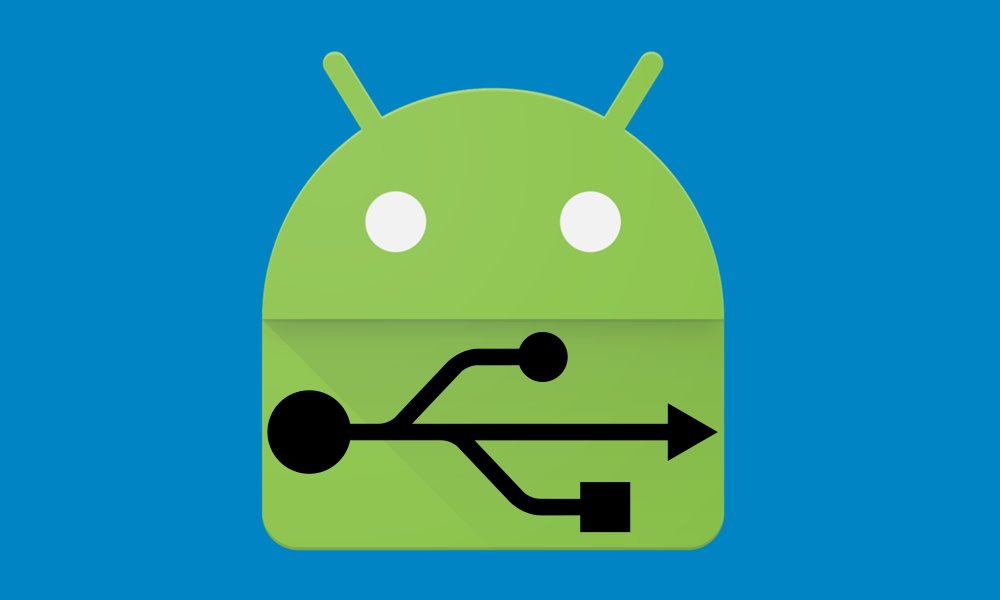
Waarom hebben we USB -stuurprogramma's nodig?
Een belangrijke vraag die je zou kunnen schelen, is waarom je deze stuurprogramma's moet installeren. Welnu, er bestaat een overvloed aan redenen voor hetzelfde. Van de gebruikelijke bestandsoverdrachten tot gebruik van MIDI- of PTP -modus, de mogelijkheid staat in overvloed. Afgezien daarvan kunt u ook de internetverbinding van uw apparaat delen via USB -tethering. Maar dit is slechts het topje van de ijsberg. Als open-source van aard maakt Android een overvloed aan aanpassingen mogelijk.
Deze omvatten de, het installeren van een aangepast herstel zoals, en het verkrijgen van administratieve privileges in deformulier. Evenzo bestaan er veel soortendie u zou kunnen uitvoeren met behulp van uw pc. Maar voor alle bovengenoemde taken bestaat er een belangrijke vereiste. Uw pc moet de benodigde USB -stuurprogramma's laten installeren. In dit opzicht kunt u de handmatige of automatische route nemen. Deze handleiding zal zich richten op het laatste, dat wil zeggen hoe de Android USB -stuurprogramma's handmatig op uw pc te installeren.
Hoe u Android USB -stuurprogramma's op uw pc handmatig kunt installeren
Het is altijd goed om Android USB -stuurprogramma's op uw pc handmatig te installeren. Omdat je nooit weet wanneer jij of iemand anders ze nodig heeft. Zelfs als u geen Android -smartphone bezit, zijn er kansen dat een van uw vrienden of familieleden u op een dag zullen vragen om foto's, bestanden, enz. Naar de Android -smartphone over te dragen. En als je geen Android USD -stuurprogramma's op je pc hebt geïnstalleerd, zul je ze een grote tijd teleurstellen!
Maar hey, maak je geen zorgen. Vandaag in dit blogbericht zullen we het u uitleggen - hoe u Android USB -stuurprogramma's kunt installeren. We zullen begeleiden om Android USB -stuurprogramma's op zowel Windows -pc's als Mac -computers te installeren.
Download USB -stuurprogramma's:
Voor alle merken:
SDK:
Android USB -stuurprogramma's installeren in Windows PC
Het installeren van het Android USB -stuurprogramma is behoorlijk hectisch als het gaat om Windows. Maar maak je geen zorgen, we zullen je in deze tutorial begeleiden. Volg gewoon de onderstaande stappen.
1. Installeer eerst de Android SDK op uw computer. Je kan.
2. Ga na het installeren van de Android SDK naar het startmenu. Selecteer Android SDK -tools -> SDK Manager. Klik er met de rechtermuisknop op en selecteerVoer als beheerder uit
Opmerking:Zorg ervoor dat u SDK Manager uitvoert in de beheerdersmodus. Anders zul je problemen ondervinden bij het installeren van nieuwe componenten.
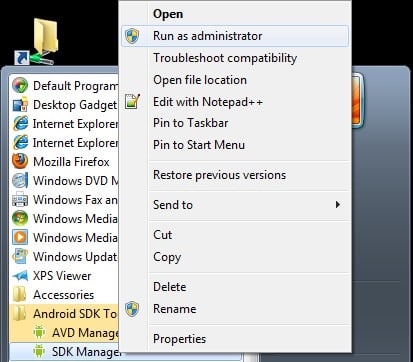
3. Selecteer in de SDK -managerExtra's. Daar moet u selecterenGoogle USB -stuurprogrammaEn klik vervolgensInstalleer 1 pakket.
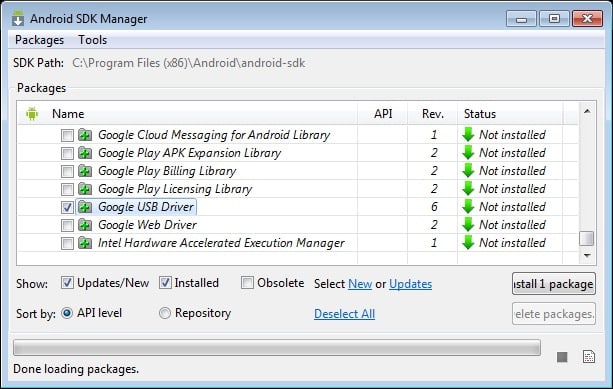
4. Als de installatie is voltooid, sluit u uw Android -apparaat aan.
5. Open de apparaatbeheer op uw pc. U kunt het doen door de "Device Manager" in de zoekbalk te doorzoeken. Hier selecterenAndroid -telefoon, klik met de rechtermuisknop en selecteer-Update Driver Software
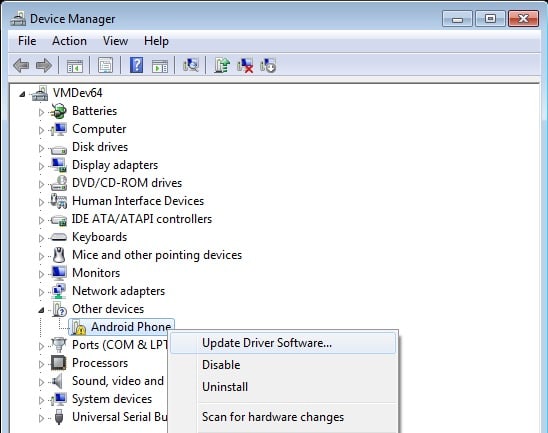
6. Er verschijnt een nieuw dialoogvenster, selecteer “Blader door mijn computer voor stuursoftware”Van de opties.
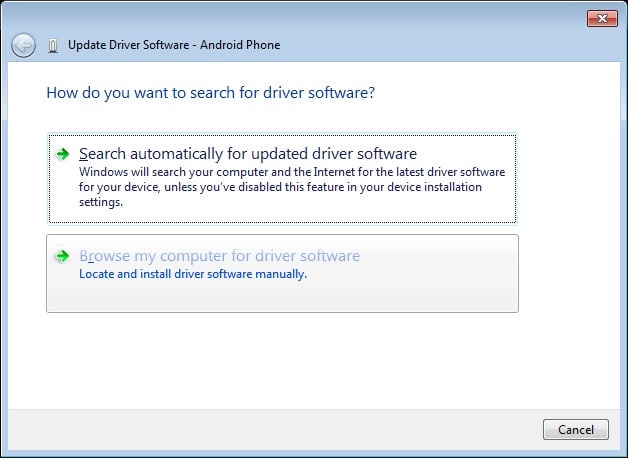
7. Selecteer nu de “Laat me kiezen uit een lijst met apparaatstuurprogramma's op mijn computer”Optie.
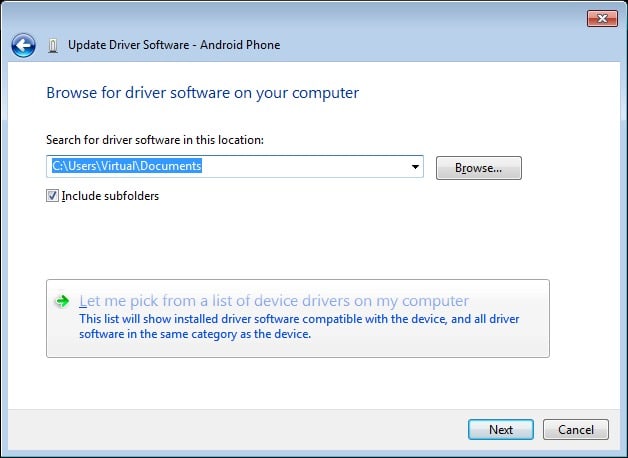
8. Selecteer “Toon alle apparaten”Uit het vervolgkeuzemenu.
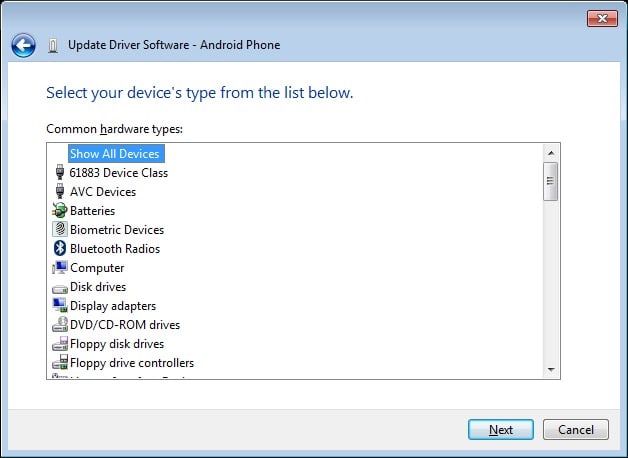
9. Klik over de “schijf hebben" knop
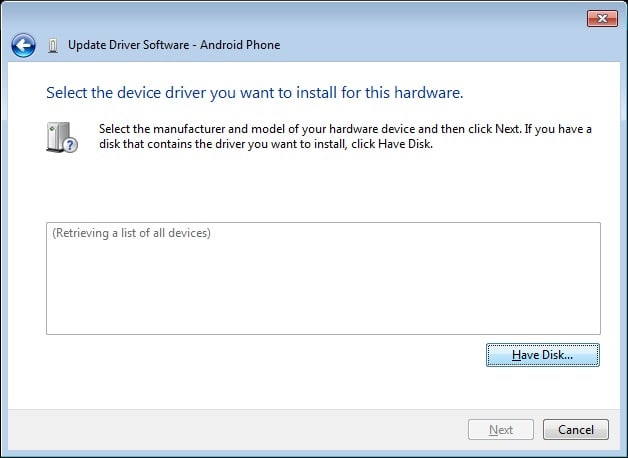
10. Voer het pad in voor het Google USB -stuurprogramma.
C:\Program Files (x86)\Android\android-sdk\extras\google\usb_driver
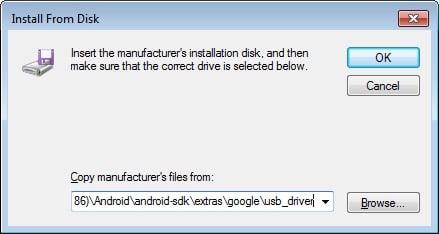
11. Selecteer “Android ADB -interface”Uit de lijst met apparaten.
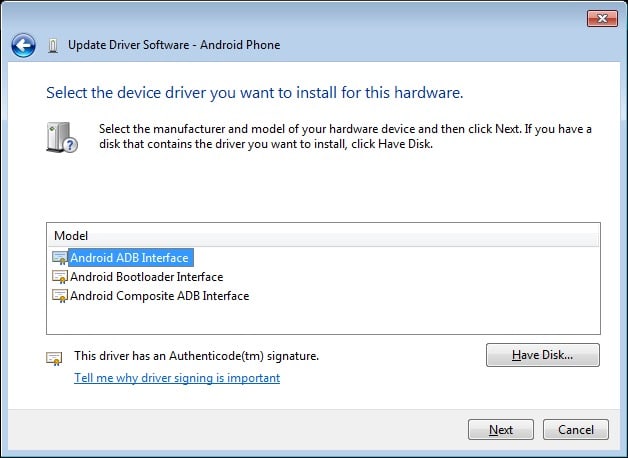
12. Bevestig de installatie van het Android USB -stuurprogramma door op de “te drukkenJa" knop.
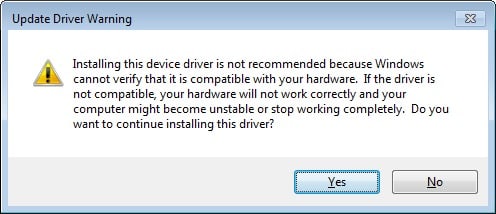
13. Druk op installatie.
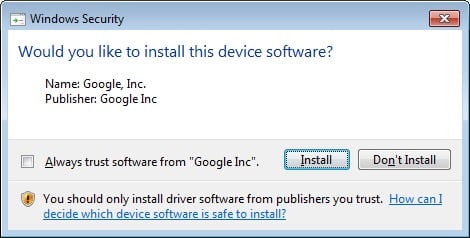
14. Nu is de installatie voltooid. U kunt op de knop Sluiten klikken om de installatiewizard te beëindigen.
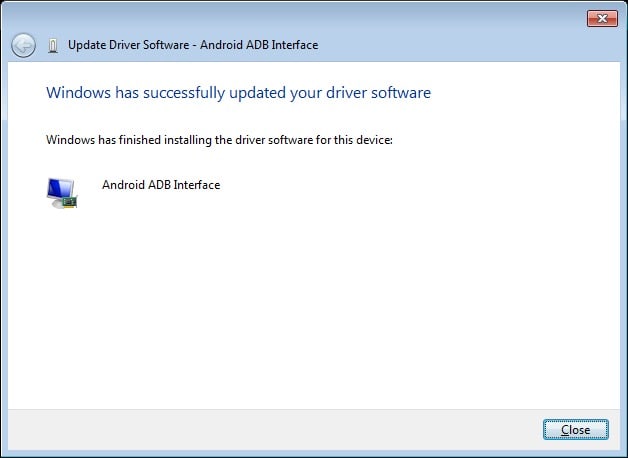
Dit is een gedetailleerde handleiding voor het handmatig installeren van Android USB -stuurprogramma's op uw pc. U kunt ook aangepaste Android USB -stuurprogramma's installeren voor Windows die afkomstig zijn van de site van de officiële fabrikant. Deze omvatten Samsung USB -stuurprogramma's, HTC USB -stuurprogramma's, enz. U kunt deze vinden op websites van officiële fabrikanten.
Lees ook:.
Android USB -stuurprogramma's installeren in Mac OS
Het installeren van Android USB -stuurprogramma's op Mac is vrij eenvoudig in vergelijking met Windows. Het enige wat u hoeft te doen is installerenAndroid -bestandsoverdracht voor Mac, En je bent klaar om te gaan. Het zal automatisch Android -apparaten en uw Mac -computer verbinden om media en commentaarbestanden te delen.
Wilt u de ADB FastBoot -tool downloaden?
We hebben al een complete gids geschreven over het downloadenOp uw pc/laptop. We hebben ook deGids voor u om te leren.

